docker 容器
一、docker是什么?
软件的打包技术,就是将算乱的多个文件打包为一个整体,打包技术在没有docker容器之前,一直是有这种需求的,比如上节课我把我安装的虚拟机给你们打包了,前面的这种打包方式是将整个虚拟机打包了,对吧,样打包出来的体积太大了,而且如果你只是单纯的想要一个安装好的程序,比如sqlserver数据库,不想自己安装,就想要个安装好的,按照之前的打包方式,太费事费力的,你打包个安装了sqlserver数据库的虚拟机,光虚拟机本身的操作系统可能就占用了20个G,sqlserver本身可能也就1个G,这是不是就太不合适了,当然我们自己不会或者不想安装sqlserver的时候,可以选择找个哥们帮你安装一下,但是如果100个人都找你安装,你是不是累死了,所以在这种情况,容器技术就诞生了,容器技术中的佼佼者,就是docker,它的底层实现原理我们现在不用纠结。用它来打包出来的软件,体积会非常小。比如如果在一个虚拟机上安装了nginx,那么这个虚拟机怎么也要1G以上,但是用docker打包的已经安装好的nginx,可能也就100M左右,体积小很多。接下来我们感受一下docker的使用。后面我们可以将很多部署起来很繁琐的靶场环境都通过docker来打包。所以现在网上也有很多使用docker跑起来的靶场,复用性非常好,别人打包好的,你直接拿来就用。而且docker有个东西叫做仓库,打包的东西直接放在仓库里面,全世界都可以共享。docker是2013年诞生的。
docker打包出来的每个软件,称之为docker镜像。可以说整个IT领域,不管是哪个工种,都需要好好学习docker。
docker是CS架构的程序,客户端控制服务端来做各种事情。

概念
镜像:images,是个压缩包文件,里面存放着安装好的程序。
容器:Container,Docker利用容器来运行应用。容器是从镜像创建的运行实例。它可以被启动、开始、停
止、删除。每个容器都是相互隔离的、保证安全的平台。
二、docker的安装
docker对windows系统支持不是很好,主要是运行在linux上的,所以我们需要一个linux系统的主机来玩。
centos7安装docker
# centos7上面用yum安装
yum install docker -y
#启动docker
systemctl start docker
#设置开机自启
systemctl enable docker
#体验docker版nginx最新版
docker run -d -p 80:80 nginx
#体验docker版nginx 1.16
docker run -d -p 81:80 nginx:1.16
#体验wordpress
docker run --name mysql -e MYSQL_ROOT_PASSWORD=123456 -d mysql:5.7
docker run -d --link mysql:mysql -p 86:80 wordpress:5.6
kali安装docker
#添加docker的gpg密钥,签名用的
curl -fsSL https://mirrors.tuna.tsinghua.edu.cn/docker-ce/linux/debian/gpg | sudo apt-key add -
#添加docker的apt源
echo 'deb https://mirrors.tuna.tsinghua.edu.cn/docker-ce/linux/debian/ buster stable' | sudo tee /etc/apt/sources.list.d/docker.list
#更新apt缓存
apt update
#安装docker
sudo apt-get install docker.io
#安装docker docker-compose
sudo apt-get install docker docker-compose -y
#安装完成之后,docker就自动启动了
systemctl status docker
#查看docker版本
docker -v
#查看docker-compose版本
docker-compose -v
centos用yum安装,kali上面用apt安装,kali属于debian系列的操作系统。
安装好docker之后,后面不管是centos还是kali,后续docker的操作指令都是一样的。
网络安全有一项工作叫做漏洞复现,有些软件、框架、webserver等等他们某些版本会有各种漏洞,官方看到之后肯定会修复升级,但是某个使用了这些软件的公司可能并没有升级,那么就需要我们检测一下是否真的存在这个漏洞,不能直接再生产环境上去测试,需要在测试环境或者开发环境或者自己搭建的环境中进行漏洞测试,这就是漏洞复现的工作。所以我们好多时候都需要自己来搭建相同版本的软件
环境来进行漏洞复现,搭建的环境的时候我们就可以使用docker,很方便。
很多软件的官网都会有漏洞声明,比如nginx:https://nginx.org/en/security_advisories.html
可以看到某些漏洞影响的版本的,进行漏洞复现就需要安装特定版本的软件.
体验一下docker下载安装运行nginx镜像
#体验docker版nginx最新版,本地没有nginx镜像的话,会自动去仓库中拉去镜像并运行
docker run -d -p 80:80 nginx
#体验docker版的特定版本的nginx 1.16
docker run -d -p 81:80 nginx:1.16
#docker run -d -p 82:80 nginx:1.18
#直接浏览器访问:http://192.168.2.121/ 就能看到nginx首页了。在响应数据中就能看到nginx的版本
#是不是感受到了安装不同版本nginx的便利之处了,如果不是用docker,你想去安装一些特定的老版本还是比较麻烦的,好多时候只能编译安装
#体验wordpress,需要启动两个docker镜像,一个数据库的,一个代码程序,这个比较大,所以速度可能会慢一些
# 5.7版本的MySQL,镜像名称是mysql
docker run --name mysql -e MYSQL_ROOT_PASSWORD=123456 -d mysql:5.7
# 5.6版本的wordpress,最新版本应该已经到了6.x了,但是值得说明的一点就是封装wordpress的人为了将镜像做的比较小,没有安装中文包,所以只能是看英文的了,他会自动连接数据库。如果你发现你安装的镜像不是你要的版本,那么可能是版本指定错误了,或者是官方镜像仓库中的wordpress镜像版本有点问题了。
docker run -d --link mysql:mysql -p 86:80 wordpress:5.6
# 可以更改docker镜像库的源
cd /etc/docker
vim docker.json
# 添加如下内容,并保存退出
{
"registry-mirrors": ["https://registry.docker-cn.com"]
}
# 可以重启docker服务
systemctl restart docker
systemctl start docker
systemctl enable docker
systemctl stop docker
#Docker中国区官方镜像
https://registry.docker-cn.com
#阿里云容器,不过这个好像不更新了,大家可以去阿里官方关注一下
https://cr.console.aliyun.com/
虚拟机搞环境,需要安装、手动开机、手动运行软件。
docker run首先检测你本地是否已经有了软件镜像,如果没有,他会自动去下载镜像,然后运行,运行起来的镜像,我们称之为容器,可以理解为每个软件都安装在了一个自己的小空间里面。
docker 镜像 容器
镜像–>安装了某些特定程序的文件 -->压缩文件
容器–>镜像运行起来之后,就叫做容器。
三、镜像常用命令
docker search
#搜索镜像(只搜索官方仓库的,官方仓库地址:hub.docker.com)
# docker search tomcat
# docker search apache
# 我们拉取的镜像tomcat\apache等名字很短对吧,这都是官方仓库中的官方镜像,官方仓库中支持用户上传自己封装的镜像,用户镜像和官方镜像的差别在名字上面,比如我们可以去docker官方去注册一个账号,用户自己的镜像前面都会有作者的用户名或者用户所在组织的名字,比如jaden/nginx、jaden/tomcat等。
docker images
#查看本地镜像列表,image就是图像、镜像的意思
# 本地有的镜像,就不要再去下载了,而且可以将本地镜像导出来分享给别人
docker pull
#下载镜像,拉取镜像
# docker pull tomcat:latest
# docker images
docker push
#上传镜像,推送镜像,推到官方仓库,推送不是那么简单的,不然早就满了,需要在本地登录一下官方账号才能推,后面再演示
docker rmi
#删除镜像,rm image的意思,直接rm不加i表示要删除容器,可以通过名称加版本来删除,或者直接通过镜像id值来删除
#docker rmi tomcat:latest 或者 docker rmi imageid值
#可以同时删除多个镜像:docker rmi tomcat:latest tomcat:jre17-temurin-jammy
#如果这个镜像处于运行状态的是删除不了的,比如有容器在使用这个镜像,就不能删除镜像,比如docker rmi nginx:1.16会报错
#查看镜像的运行状态docker container ls,其实这是查看容器的状态,但是可以看到哪些镜像被使用了
docker save
#导出镜像(压缩包) docker save 镜像名称:版本 -o docker_nginx1.20.tar.gz
#docker save nginx:1.16 -o docker.nginx1.16.tar.gz
#ls 就看到了 docker.nginx1.16.tar.gz
docker load
#导入镜像 docker load -i docker_nginx1.20.tar.gz,会自动解压并导入到docker服务中
#从容器复制文件到宿主机
docker cp my_container:/path/in/container /path/on/host
#从宿主机复制文件到容器
docker cp arl.txt my_container:/path/in/container
四、容器的常用命令
#docker 常见命令
docker run 运行一个新容器
docker ps === docker container ls #参数: 默认之显示up状态的容器,-a查看所有容器,或者--all
docker stop 停止容器 #例子 docker stop 容器id或者容器名字
docker kill 杀掉容器 #强制关闭容器,尽量不要用,很容易就启动不了了
docker start 启动容器 #例子 docker start 容器id或者容器名字
docker restart 重启重启 #例子 docker restart 容器id或者容器名字
docker rm 删除容器 #例子 docker rm 容器id或者容器名字,同时删除多个,就空格隔开,处于up状态是不能直接删除的,强制删除是可以删除up状态的容器的,docker rm f 容器名称或者id
docker rm -f `docker ps -a -q` #删除所有容器,-q是只显示容器id,反引号中的指令优先执行
docker top 查看容器内的进程 #例子docker top 容器id或者容器名字
docker stats 查看容器的资源占用情况
docker exec 进入容器 #例子: docker exec -it 容器id或者容器名字
# 直接交互指令:docker exec -it 76738703b7b2 ls # 执行ls指令
# 进入终端:docker exec -it 76738703b7b2 /bin/bash 或者/bin/sh #/bin/bash打开一个终端窗口,exit指令退出终端,但是docker容器内容一般不会安装额外的软件,所以导致大量的指令是用不了的,比如ifconfig、ps、ip addr等
docker inspect -f '{{.Name}} => {{.NetworkSettings.IPAddress }}' $(docker ps -
aq) #可以查看所有容器的ip地址的,容器的ip地址是从`172.17.0.1`开始分的。docker容器类似于一个微型的虚拟机,它占用的都是宿主机(物理机)的资源。在物理机上是可以看到容器所运行的程序的。每个容器都有自己的ip地址。
docker inspect --format='{{.Name}} - {{range .NetworkSettings.Networks}}
{{.IPAddress}}{{end}}' $(docker ps -aq) | grep "容器名称或者id"
# curl -I 加网址,可以看到http响应数据
┌──(root㉿kali)-[/home/]
└─# curl -I http://172.17.0.4
HTTP/1.1 200 OK
Server: nginx/1.23.4
#netstat -lntup可以看到给docker的端口映射
# docker run -d -p 80:80 nginx #-p 80:80,端口映射,表示宿主机的80端口映射到了nginx容器的80端口。
网络结构:

docker run参数,有很多参数,最后一个肯定是镜像
-d #放后台运行
-p 端口映射 #例子: -p 宿主机端口:容器端口
--name 指定容器的名字 # docker run -it --name jaden 镜像id或者名称
--link 关联另一个容器 # 了解即可
-e MYSQL_ROOT_PASSWORD #设置容器的一些属性,了解一下即可
-it #是给运行起来的这个容器分配一个终端,就可以进入到容器内部操作了
# 后面想部署什么,直接网上搜索即可。
五、制作docker镜像并上传
学习了怎么下载,你就知道官方的镜像是怎么来的。
docker pull debian:latest
docker run -it --name weicoll_nginx -p 90:80 debian:latest
# 进入容器
docker exec -it weicoll_debian /bin/bash
# 安装nginx
apt update # 更新apt缓存
apt install nginx -y # 安装nginx
nginx -v # 查看nginx版本,安装好了
# ip addr
# apt install procps # 安装ps指令
# ps -ef
nginx #启动nginx,systemctl是没有的,没有安装这个指令
exit
# 打包之前做好先停止容器
docker stop jaden_debian
docker commit jaden_nginx syrjaden/debian_nginx:v1 # 根据名字或者id都可以提交,后面加个镜像名称和版本,syrjaden是docker仓库用户名
#上传到官方仓库
docker login #登录官方仓库
#docker tag debian_nginx:v2 syrjaden/debian_nginx:v2 # 这是改名字,如果名称不冲突就不用改名字
docker push syrjaden/debian_nginx:v2 # 直接push即可
六、docker-compose
docker-compose是批量管理docker容器的工具
比如前面我们启动的wordpress项目,需要启动两个容器才行,有时候就是这样,需要同时启动多个容器来完成你想要做的事情,但是到底启动多少个容器呢?比如wordpress那个,我们记不住,换一个机器不看笔记很难起来,有了docker-compose就可以解决这个问题了。
#centos7安装docker-compose,我们前面已经安装了,不需要再次安装了
yum install epel-release.noarch -y
yum install docker-compose -y
#kali安装docker-compose
apt install docker-compose -y
# 查看版本
docker-compose -v
这里给大家补充个点 systemctl restart docker 重启docker服务会自动关闭所有的容器。
#启动容器的时候,如果加上了--restart=always,那么重启服务之后,这个容器会自动启动
docker run -it -d --restart=always nginx:1.16 # 实现了开机自启动的效果
配置文件docker-compose.yml,有了这个配置文件,就可以通过docker-compose来控制多个容器了
# 为了避免端口冲突,我们可以先关闭所有docker容器
docker stop `docker ps -a -q`
# 为了演示方便,我们可以先创建一个wordpress文件夹,进入到里面创建一个docker-compose.yml名字的文件
mkdir wordpress
cd wordpress/
touch docker-compose.yml
vim docker-compose.yml
# 将如下内容拷贝到文件中保存退出,注意拷贝的时候,把里面我标记的注释去掉。
# 注意,下面这个文件内容是严格要求格式的,多一个空格都不行,通过缩进来表示等级关系,下面的这种配置语法叫做yaml语法
version: '3' # docker-compose.yml的文件格式版本
services:
db: #容器名称
image: mysql:5.7
restart: always # 开机自启动的意思
environment:
MYSQL_ROOT_PASSWORD: 123456
MYSQL_DATABASE: wordpress
MYSQL_USER: wordpress
MYSQL_PASSWORD: 123456 # 和下面的WORDPRESS_DB_PASSWORD值要对应上
wordpress:
depends_on:
- db
image: wordpress:5.6
ports:
- "83:80" # 端口映射
restart: always
environment:
WORDPRESS_DB_HOST: db
WORDPRESS_DB_USER: wordpress
WORDPRESS_DB_PASSWORD: 123456
常用docker-compose命令
创建并启动
docker-compose up -d # 启动之后就可以通过浏览器访问了
#停止并删除
docker-compose down
#重启
docker-compose restart
#停止
docker-compose stop
#启动
docker-compose start
#查看启动环境
docker-compose ps -a
七、docker-compose启动靶场环境
https://vulhub.org/#/environments/
vulhub部署文章以及拉去镜像失败解决的方法
https://blog.csdn.net/qq_22701869/article/details/138545663
https://blog.csdn.net/qq_22701869/article/details/138545663












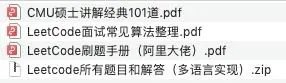



![[搜广推]王树森推荐系统——其他召回通道](https://i-blog.csdnimg.cn/direct/1b307e3aedb6439f975e8b48ff3e76f5.png)
